

بقلم Adela D. Louie, ، آخر تحديث: June 21, 2024
هل أنت مستعد لتحويل شاشتك إلى لوحة فنية توفر إمكانيات لا حدود لها؟ استكشف برامج تسجيل الشاشة MP4 هذه، حيث كل نقرة يلتقط لحظة معينة جنبًا إلى جنب مع كل ضغطة مفتاح تثير الابتكار. إذا كانت لديك خبرة في إنشاء مقاطع الفيديو، أو تطمح إلى أن تصبح من مستخدمي YouTube، أو تستمتع بمشاركة المعرفة، فإن هذا المنشور سيزودك بدليل واضح للاستفادة الكاملة من تسجيل الشاشة.
يهدف هذا الدليل إلى مساعدتك في التنقل بين مجموعة واسعة من الخيارات المتاحة، مما يتيح لك اختيار الخيار الأمثل مسجل الشاشة بصيغة MP4 الذي يناسب متطلباتك بشكل خاص. انضم إلينا لتحسين إنتاجيتك، ورفع مستوى تطوير المحتوى الخاص بك، وإطلاق العنان لخيالك إلى مستويات غير مسبوقة.
الجزء 1. أفضل أداة MP4 لتسجيل الشاشة على نظامي التشغيل Windows/Macالجزء 2. 10 مسجل شاشة MP4 يجب أن يكون لديكالجزء 3. أسئلة وأجوبةوفي الختام
مسجل الشاشة فون دوج هو برنامج MP4 الرائد لتسجيل الشاشات على أنظمة التشغيل Windows وMac. بفضل القدرة على التكيف التي لا مثيل لها والواجهة سهلة الاستخدام، تمكن هذه الأداة المستخدمين من التقاط تسجيلات فيديو عالية الجودة لشاشاتهم.
يقف FoneDog Screen Recorder في تلبية المتطلبات المتنوعة للمستخدمين الذين يرغبون في إمكانات تسجيل الشاشة عالية الجودة، وذلك بفضل مناطق التسجيل القابلة للتعديل وخيارات التكامل الصوتي والتنقل السهل في واجهة المستخدم.
تحميل مجانا
للنوافذ
تحميل مجانا
لأجهزة ماكينتوش العادية
تحميل مجانا
بالنسبة إلى M1 و M2 و M3
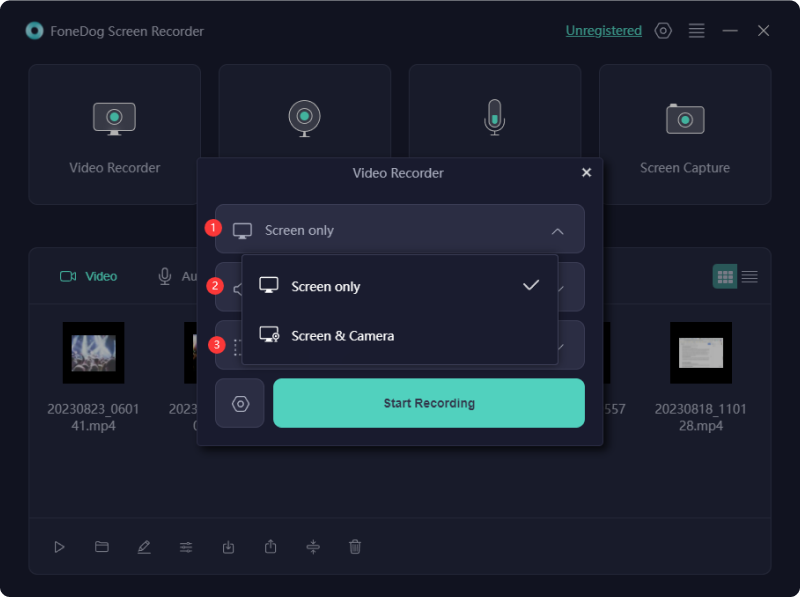
MP4 تتفوق التنسيقات في البث عبر الإنترنت نظرًا لجودتها الاستثنائية. تعرض أدوات تسجيل الشاشة بتنسيق MP4 المختلفة المتوفرة في السوق وظائف وقدرات رائعة. تشمل هذه الأقسام برامج تسجيل الشاشة لكل من الأجهزة المكتبية والمحمولة، إلى جانب البدائل الأخرى.
يمكن الوصول إلى الإصدار التمهيدي من Debut Video Capture للأفراد الذين يستخدمون البرامج لأغراض شخصية، في حين أن البديل المتميز يلبي احتياجات أولئك الذين يحتاجون إلى إنشاء مقاطع فيديو MP4 والتقاطها بشكل متكرر.
بالإضافة إلى ذلك، فهو يتيح التسجيل المتزامن للشاشة وكاميرا الويب عبر تراكب الفيديو، ويسهل النسخ المباشر للتسجيلات على أقراص DVD من خلال برنامجه المتكامل. علاوة على ذلك، فهو يوفر استخراج لقطات الشاشة أو اللقطات من مقاطع الفيديو بسهولة، مما يسمح بالتقاط سريع للصور الثابتة لدمجها في محتوى الفيديو.
مزايا:
العيوب:
يبرز Loom كأداة قوية لالتقاط الفيديو، حيث يوفر وظائف تسجيل ومشاركة سلسة مصممة خصيصًا للتعاون الجماعي. يضم قاعدة مستخدمين تتجاوز أربعة ملايين ويحصل على تعليقات ممتازة على سوق كروم الإلكتروني، يعطي Loom الأولوية لكل من الراحة وإمكانية الوصول.
فهو يعزز العمل الجماعي السهل داخل مساحات العمل المشتركة، ولا سيما التطبيقات التجارية المناسبة. بالإضافة إلى ذلك، فإنه يسهل الاتصال السريع من خلال رسائل الفيديو المباشرة، مما يتيح التبادل الفعال لملفات MP4.
مزايا:
العيوب:
تقدم Bandicam نفسها باعتبارها الخيار الأول لبرامج التقاط الشاشة، والتي تلبي الاحتياجات المتنوعة. إنه بمثابة حل تسجيل مدمج مصمم خصيصًا لمنصات Windows، ويفتقر إلى التوافق مع أنظمة Mac.
تتضمن مجموعة ميزاته وظائف التسجيل المجدولة، وقدرات مزج الصوت القابلة للتخصيص، وميزة تراكب كاميرا الويب المدمجة، مما يسهل الدمج السلس للمستخدم في عملية تسجيل الفيديو.
بالإضافة إلى ذلك، تتيح أدوات التعليقات التوضيحية في الوقت الفعلي إمكانية إضافة الرسومات والإبرازات لتعزيز وضوح المحتوى أثناء التشغيل، مما يسهل التواصل مع الجماهير.
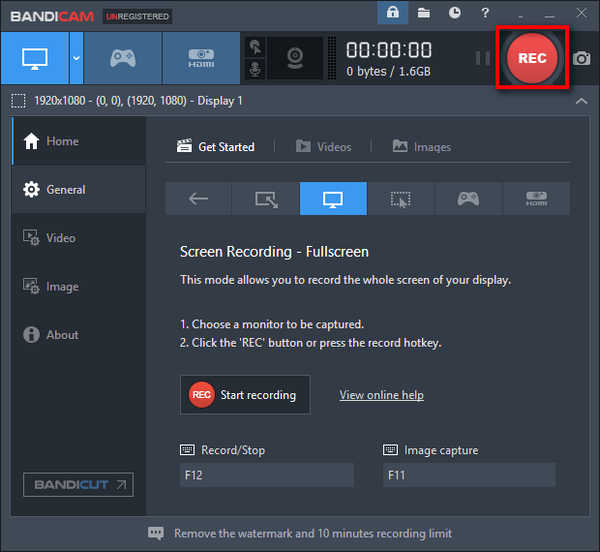
مزايا:
العيوب:
سجله! يعد Screen Recorder أكثر تطبيقات التصوير بصيغة MP4 شهرةً في سوق التطبيقات. من خلال توفير مجموعة من الوظائف والخيارات سهلة الاستخدام، يثبت أنه الخيار الأمثل لإدارة ملفات MP4 الخاصة بك على أداة iOS الخاصة بك.
قادر على توثيق جميع الأنشطة على جهازك، بدءًا من جلسات الألعاب والتطبيقات ومقاطع الفيديو والجلسات التعليمية والندوات عبر الإنترنت وما بعدها. بشكل اختياري، قم بتضمين السرد الصوتي ودمج التحسينات الصوتية.
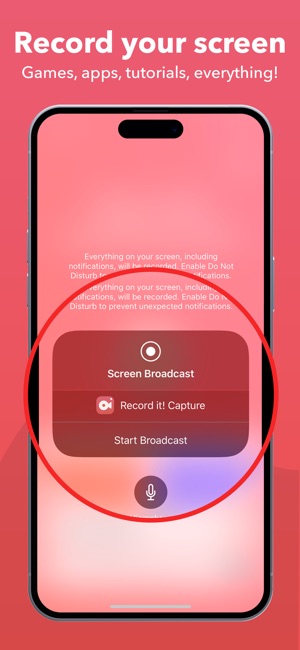
مزايا:
العيوب:
يقدم DU Recorder إمكانات بث مباشر مريحة، مما يسهل على المستخدمين توزيع المحتوى الخاص بهم بسهولة عبر منصات مثل Facebook وTwitch. يشهد المستخدمون على سهولة استخدام DU Recorder، ويعجبون بقدرته على التكيف وفعاليته التشغيلية.
تظل الموثوقية ميزة بارزة وضرورية لتجارب تسجيل الفيديو دون انقطاع. باستخدام DU Recorder، يمكن للمستخدمين التقاط أنواع مختلفة من المحتوى مثل جلسات الألعاب والأحداث المباشرة والأنشطة الرياضية، مما يضمن تجربة مشاهدة عالية الجودة باستمرار.
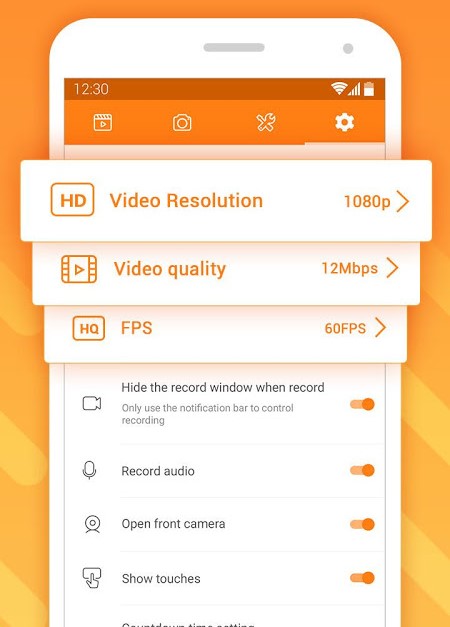
مزايا:
العيوب:
يوفر AZ Screen Recorder بشكل فعال المعيار المطلوب الذي يبحث عنه العديد من المستخدمين في أداة تسجيل MP4 الخاصة بهم. بمجرد النقر على الشاشة مرة واحدة، يمكن للمستخدمين البدء بسرعة في تسجيل مجموعة واسعة من المحتوى، بما في ذلك جلسات اللعب والبث المباشر والندوات عبر الإنترنت وما بعدها. يؤدي توفير مقاطع فيديو عالية الجودة وصوت واضح إلى تسجيلات فائقة الجودة، مما يضمن حصول المستخدمين على تجربة المشاهدة المرغوبة.
مزايا:
العيوب:
يعد Movavi Screen Recorder أداة استثنائية لالتقاط فيديو MP4، مما يتيح الاستخراج المباشر وتوثيق محتوى الشاشة. مع مجموعة من الوظائف، هذا برنامج التسجيل يلبي الاحتياجات المتنوعة.
متوافق مع كل من أنظمة Windows وMac، فهو يسهل التكوين السريع لإعدادات التسجيل والتقاط الصوت والفيديو بسلاسة وتحرير الملفات بكفاءة. يعمل التكامل مع مجموعة Movavi Video Editor على تحسين قدرات إنتاج الفيديو لديك من خلال دمج المحتوى المسجل بسلاسة.

مزايا:
العيب: بعض الميزات مقيدة بالنسخة الكاملة
يتيح Apowersoft للمستخدمين التقاط مجموعة متنوعة من أنشطة الشاشة، بما في ذلك تدفقات الفيديو والمحادثات الجذابة مثل المحادثات المباشرة بالإضافة إلى الندوات عبر الإنترنت. تتيح ميزة التحرير في الوقت الفعلي إمكانية إضافة إضافات سلسة وسهلة إلى تسجيلات الشاشة الخاصة بك. يعمل Apowersoft على تبسيط عملية وضع المعلومات في مقاطع الفيديو، بما في ذلك التفاصيل التي تتم إضافتها أثناء التسجيل.
مزايا:
العيوب:
يقدم العديد من موفري البرامج إصدارات تجريبية من MP4 Screen Recorder، مما يتيح للمستخدمين تقييم ميزاته وإمكانياته قبل إجراء عملية الشراء. قد يختلف طول الفترات التجريبية، ولكنها عادةً ما توفر قدرًا كبيرًا من الوقت لتقييم ما إذا كان البرنامج يلبي توقعاتك. علاوة على ذلك، قد توفر إصدارات معينة وظائف محدودة أو تفرض علامات مائية على التسجيلات أثناء فترة التجربة.
يميل مسجل الشاشة MP4 إلى أن يكون متوافقًا مع مجموعة من أنظمة التشغيل، مثل Windows وmacOS وأحيانًا Linux. ومع ذلك، من الضروري التأكد من متطلبات النظام الدقيقة للبرنامج لضمان الأداء الوظيفي للأداة الذكية التي تستخدمها.
الناس اقرأ أيضا13 من أفضل برامج القطع للألعاب (جميع الأجهزة)16 أفضل برامج تسجيل الصوت لنظام التشغيل Mac (2024)
في الختام مسجل الشاشة بصيغة MP4 هي أداة لا تقدر بثمن لالتقاط الأنشطة التي تظهر على الشاشة بسهولة ودقة. تلبي ميزاته المتنوعة احتياجات التسجيل المتنوعة، وتوفر وظائف سلسة عبر منصات Windows وMac. بشكل عام، إنه حل لا بد منه لأي شخص يبحث عن إمكانات تسجيل الشاشة بكفاءة وعالية الجودة.
اترك تعليقا
تعليق
شاشة مسجل
برنامج قوي لتسجيل الشاشة لالتقاط شاشتك باستخدام كاميرا الويب والصوت.
مقالات ساخنة
/
مثير للانتباهممل
/
بسيطصعبة
:شكرا لك! إليك اختياراتك
Excellent
:تقييم 4.8 / 5 (مرتكز على 61 التقييمات)